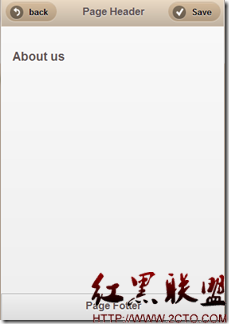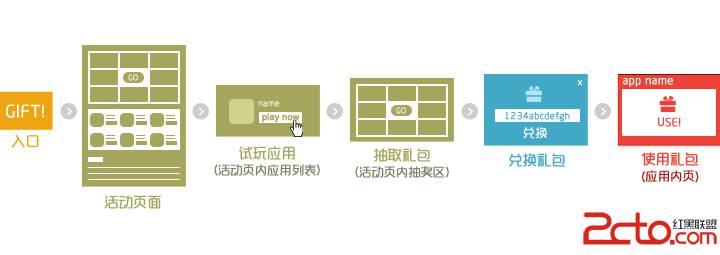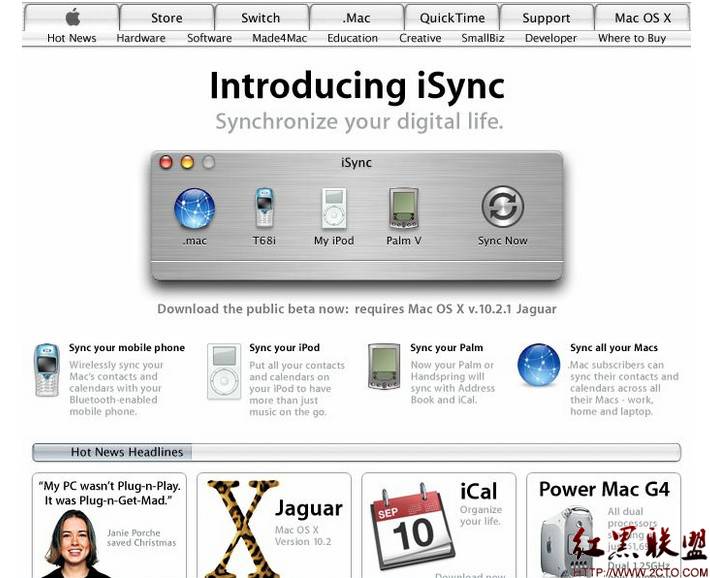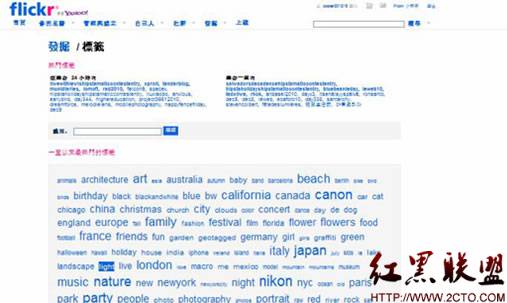easy Html5-Jquery Mobile之ToolBars(Header and Footer)
jquery 在web js框架上的风暴还在继续却也随着移动终端走向了mobile;那么jquery mobile到底包括些什么呢
简介
工具栏是在移动网站和应用中的头部,尾部或者内容中的工具条;Jquery Mobile提供了一套标准的工具和导航栏的工具,可以在绝大多数情况下直接使用;头部一般做网站或应用的标题,功能导航等,一般都是些文字或者按钮;尾部是一个页面的最下端,内容可以根据具体应用需要来排版,也可以放功能导航、各种链接等;内容中使用一般是作为功能的展示,显示内容同时附带着功能;jquery mobile还提供了这些工具栏的一些特性即工具栏定位;通过设置工具栏定位,可以使工具栏一直处于头部或者底部,当滚动时,如果工具栏被滚动到屏幕之外,jquery mobile会自动动画过度将工具条重新显示到头部或者底部;而且任何时候,当点击定位了的工具栏时,点击屏幕会让工具栏消失,再点击时会重新显示;当然还支持全屏的定位模式,当工具条被滚动到屏幕之外时,不会立即显示滚动条,而是当点击屏幕时,工具条会自动显示在固定的位置上。
Header
1.页面Header是一个data-role为header的div,当然我们可以在这个div里定义其他任何内容,比如常用的后退按钮等;
<div data-role="header" data-theme="c">
<h1>Page Header</h1>
</div><!-- /header -->
2.一般在header里添加的button不要太多,添加在header里的按钮带有自动定位功能;
比如当添加一个按钮时:
<div data-role="header" data-theme="c" data-position="fixed">
<h1>Page Header</h1>
<!-- <a href="../index.htm" data-icon="back">back</a>-->
<a href="../index.htm" data-icon="check">Save</a>
<!-- <a href="../index.htm" class="ui-btn-left" data-icon="back">back1</a>
<a href="../index.htm" data-icon="check">Save1</a>-->
</div><!-- /header -->
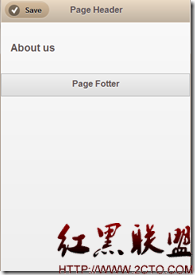
添加两个按钮时:
<div data-role="header" data-theme="c" data-position="fixed">
<h1>Page Header</h1>
<a href="../index.htm" data-icon="back">back</a>
<a href="../index.htm" data-icon="check">Save</a>
<!-- <a href="../index.htm" class="ui-btn-left" data-icon="back">back1</a>
<a href="../index.htm" data-icon="check">Save1</a>-->
</div><!-- /header -->
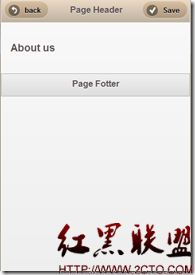
更多按钮时:
<div data-role="header" data-theme="c" data-position="fixed">
<h1>Page Header</h1>
<a href="../index.htm" data-icon="back">back</a>
<a href="../index.htm" data-icon="check">Save</a>
<a href="../index.htm" class="ui-btn-left" data-icon="back">back1</a>
<a href="../index.htm" data-icon="check">Save1</a>
</div><!-- /header -->
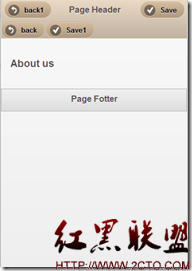
自动定位功能实际是当header内容之有一个按钮时,会自动给这个按钮添加ui-btn-left样式,当有两个时会给前面一个添加ui-btn-left样式,给第二个自动添加ui-btn-right样式;更多时,第三个到第n个应用ui-btn样式;
当然我们可以自己设置按钮的位置:
<div data-role="header" data-theme="c" data-position="fixed">
<h1>Page Header</h1>
<!-- <a href="../index.htm" data-icon="back">back</a>-->
<a href="../index.htm" class="ui-btn-right" data-icon="check">Save</a>
<!-- <a href="../index.htm" class="ui-btn-left" data-icon="back">back1</a>
<a href="../index.htm" data-icon="check">Save1</a>-->
</div><!-- /header -->
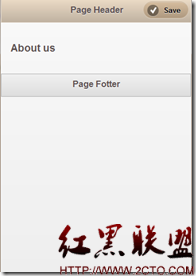
当然毕竟header只是一个div,当然我们可以接着在这个div里放任何内容,只要你愿意;
3.固定header的位置;
当我们在做app时,页面显示更多内容,当然会首选滚动条,但是大家都会知道仅在中部内容上添加滚动条;那么我们的web站点或应用呢;我们也希望在滚动内容时,头和脚固定位置不动;这个jquery mobile通过header或者footer的data-position来设置的;默认的data-position是inline,即你不设置data-position属性,或者设置data-posiiton=”inline”时,页面头和脚会跟随者页面的滚动条滚动;当设置data-posiiton为fixed时,头和脚就会悬浮起来,当内容滚动时,头和脚也会跟着滚动,但是位置一直在最上方和最下方;